A música é a linguagem universal. E costumamos ouvir música em nossos smartphones hoje em dia. Existem muitos aplicativos de tocador de música com vários recursos e funcionalidades. A maioria deles é muito fácil de usar.
No entanto, por outro lado, você pode ter enfrentado alguns problemas com seu reprodutor de música Android.
Por exemplo, às vezes, você pode não encontre qualquer música no music player, mesmo sabendo que as músicas estão no armazenamento do seu telefone.
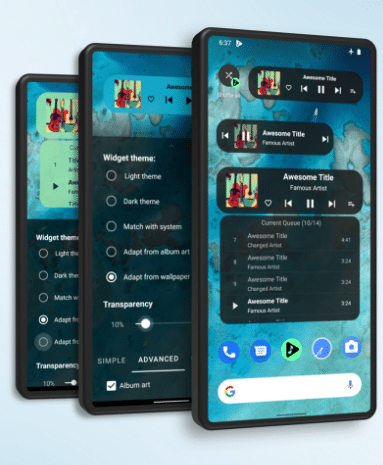
Então, o que você pode fazer nessa situação? Não tema; vamos compartilhar algumas soluções para corrigir o reprodutor de música Android não encontrando o problema de música neste artigo.
Portanto, sem perder mais tempo, vamos ao que interessa…
Como para corrigir o problema do reprodutor de música do Android não encontrar música
Há momentos em que você inicia o aplicativo do reprodutor de música em seu telefone Android e vê que não há músicas lá.
Não temos uma resposta precisa sobre por que isso acontece.
No entanto, nesta seção, compartilharemos algumas ideias sobre como resolver esse problema.
Reinicie seu telefone Android
Em primeiro lugar, compartilharemos uma das soluções mais negligenciadas. Sim, estamos falando de reiniciar seu dispositivo.
Normalmente, quando você perceber que a lista de músicas não foi atualizada no aplicativo do reprodutor de música, reinicie o telefone.
Em na maioria dos casos, isso resolverá o problema.
Depois de reiniciar o telefone, acesse o aplicativo do reprodutor de música e verifique se as músicas foram adicionadas ao reprodutor.
Para reprodutor de música Android padrão
Existem milhares de aplicativos de reprodutor de música disponíveis para telefones Android.
No entanto, cada telefone vem com um pré-instalado do fabricante.
É o reprodutor de música padrão instalado pela marca do telefone.
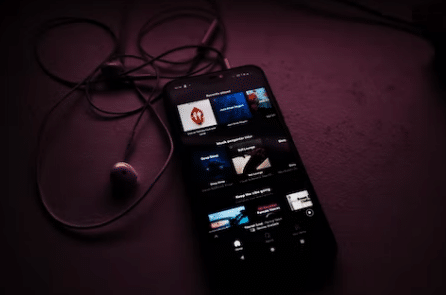
Além disso, você pode instalar um aplicativo de player de música de terceiros para melhorar sua experiência de ouvir música.
Agora, se você tiver o reprodutor de música padrão e estiver enfrentando o problema, tente limpar o cache do aplicativo music player.
Aqui descreveremos a solução passo a passo.
Etapas a seguir
Em primeiro lugar, você precisa ir ao menu Configurações do seu telefone Em seguida, você precisa tocar na opção Apps (role um pouco para baixo para encontrar a opção) Depois disso, você precisa tocar na opção App Management Então você encontrará a lista de todos os aplicativos instalados em seu telefone. Role para baixo e toque no aplicativo de player de música padrão em seu telefone, o que for. Normalmente, o nome do aplicativo reprodutor de música padrão tende a ser Music Next, você precisa tocar na opção Storage Usage Na próxima página, você precisará tocar na opção Clear data e confirmar sua seleção tocando em OK nas próximas solicitações Nesta etapa, você precisa acessar o reprodutor de música e aguardar alguns segundos. Se tudo der certo, você deve encontrar novas músicas no seu music player agora mesmo
Para sua informação, algumas das etapas descritas acima podem ser um pouco diferentes para você, dependendo do modelo do seu telefone. No entanto, deve ser quase idêntico às etapas acima para limpar os dados de cache em seu aplicativo reprodutor de música padrão.
Atualize a lista de músicas no aplicativo
Normalmente, se você adicionar algumas músicas novas ao seu telefone, o aplicativo de reprodução de música deve procurá-las automaticamente e adicioná-las ao aplicativo.
No entanto, às vezes, isso não acontece automaticamente.
Portanto, você terá que adicionar manualmente as músicas ou atualizar o aplicativo do music player.
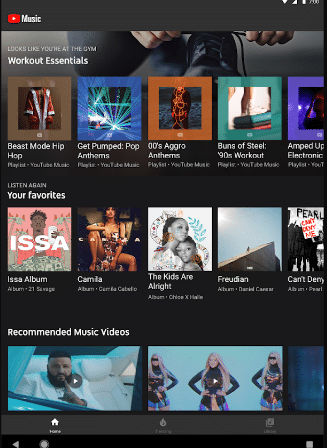
Agora, existem vários aplicativos de reprodução de música para Android e o processo de atualizar a lista de músicas em cada aplicativo será diferente.
É impossível compartilhar os métodos para todos os telefones aqui.
Portanto, compartilharemos uma ideia geral sobre como atualizar a lista de músicas em seu telefone Android.
Etapas a seguir
Primeiro, inicie o aplicativo de música em seu telefone Android Em seguida, você precisa tocar na opção de configurações ou ícone de lá. Também para alguns modelos, você terá que tocar no ícone’3 pontos’no canto superior direito da tela. A partir daí, você terá que tocar em’Encontrar músicas locais’ou’Atualizar’ou’Pesquisar músicas’, ou’Adicionar músicas’, ou’Escanear músicas'(dependendo do modelo do telefone) Ao fazer isso, você descobrirá que o aplicativo escaneou o armazenamento interno do seu telefone e adicionou novas músicas ao reprodutor de música. música favorita sempre que quiser
Para Spotify App
Spotify tornou-se um dos aplicativos mais populares quando se trata de ouvir música.
Este aplicativo é baseado principalmente online.
Portanto, você não terá que adicionar nenhuma música para ouvir.
Em vez disso, você precisará ter uma conexão de internet ativa e poderá ouça suas músicas favoritas de qualquer lugar do mundo.
Para uma melhor experiência, você também pode assinar a assinatura premium. 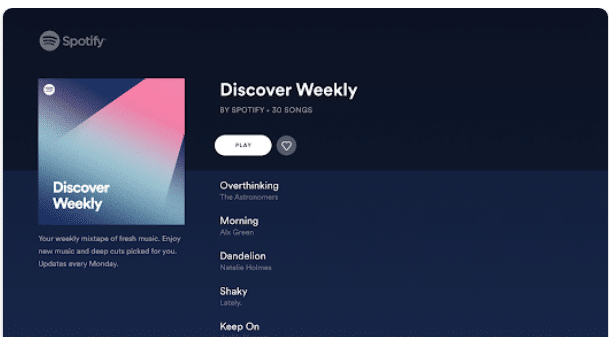
De qualquer forma, você também pode adicionar músicas off-line do armazenamento do seu telefone no Spotify.
Assim, mesmo que essas músicas não estejam disponíveis no Spotify, você poderá ouvi-las sempre que precisar.
Aqui está como fazer isso.
Importe sua música no Spotify
Como de costume, você precisa iniciar o aplicativo Spotify em seu telefone Em seguida, você precisa tocar em Configurações ícone’ícone de engrenagem’no canto superior direito da tela Depois disso, você terá que rolar um pouco para baixo e tocar na opção’Importar sua música’Ao fazer isso, serão mostradas todas as pastas que contêm arquivos de música do seu telefone. Você precisa selecionar cada um deles que você gosta Depois disso, basta tocar no botão Importar no canto superior direito da tela Neste ponto, todas as novas músicas serão importadas para o seu aplicativo Spotify e você poderá ouvir eles sempre que quiser
Limpar cache no Spotify
Se você estiver tendo problemas com o aplicativo Spotify, poderá limpar o arquivo de cache.
Existem algumas maneiras de fazer isso.
No entanto, mostraremos a maneira mais fácil de fazer isso. Normalmente, depois de limpar o cache, o Spotify deve funcionar como deveria.
Etapas a seguir
Em primeiro lugar, você precisa abrir o aplicativo Spotify no seu telefone A seguir , você terá que tocar no ícone Configurações ou ícone de engrenagem no canto superior direito da tela Depois disso, você terá que rolar um pouco para baixo até encontrar a opção Excluir Cache. A partir daí você deve tocar na opção Excluir Cache Em seguida, basta confirmar sua escolha e o cache será limpo do seu telefone
Neste ponto, você pode voltar ao menu principal e começar a ouvir músicas. E se houver algum problema com o aplicativo Spotify, eles devem ser corrigidos.
Para usuários do Google Music
O aplicativo Google Music foi outro ponto importante aplicativo reprodutor de música classificado para usuários do Android em todo o mundo.
No entanto, foi substituído pelo YouTube Music do Google. Ainda assim, alguns de vocês podem estar usando o aplicativo.
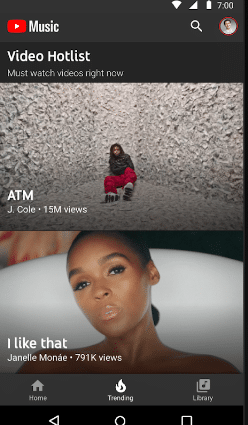
De qualquer forma, você pode usá-lo offline e online.
Agora, se você estiver usando para ouvir músicas locais de seu telefone offline, às vezes você pode ver que não está mostrando todas as músicas.
Nesse caso, existem algumas soluções.
Aqui, explicaremos algumas dessas eficazes para você.
Atualize o aplicativo Google Play Music
Normalmente, você pode atualizar o music player para procurar novas músicas locais.
Depois de atualizar o aplicativo, você deve encontrar as músicas locais no player.
Veja como fazer isso
Em primeiro lugar, você deve iniciar o aplicativo Google Play Music em seu telefone Android Em seguida, você precisará tocar no’ícone Hambúrguer’no canto superior esquerdo da tela Em seguida, você deve tocar na opção Configurações na barra lateral esquerda Após Para isso, você precisará tocar na opção Atualizar na página seguinte Agora, reinicie o aplicativo e você verá que todas as novas músicas foram adicionadas ao aplicativo do music player
Alterar local de armazenamento
Na maioria dos telefones Android, você terá dois tipos de sistemas de armazenamento – interno e externo. Normalmente, o aplicativo Google Music pode reproduzir músicas de apenas um tipo de sistema de armazenamento.
Portanto, se você armazenou as músicas no armazenamento externo e o aplicativo as procura no interno e vice-versa , haverá problemas. Portanto, você deve escolher o local de armazenamento específico onde armazenou as músicas. Veja como fazer isso.
Etapas a seguir
Como de costume, você precisa abrir o aplicativo Google Play Music Em seguida, toque no ícone’Hamburger’em no canto superior esquerdo da tela Depois disso, você precisará tocar na opção Configurações Na próxima página, você terá que tocar na opção’Local de armazenamento’na barra lateral esquerda Ao fazer isso, você terá que escolher entre 2 opções diferentes – interna e externa. Portanto, escolha a opção apropriada aqui
Para usuários do aplicativo YouTube Music
O YouTube Music agora é o principal e único aplicativo oficial de reprodução de música do Google.
Ele substituiu o antigo aplicativo Google Play Music. Ele também oferece reprodução off-line.
Mas você terá que enviar as músicas para sua conta primeiro.
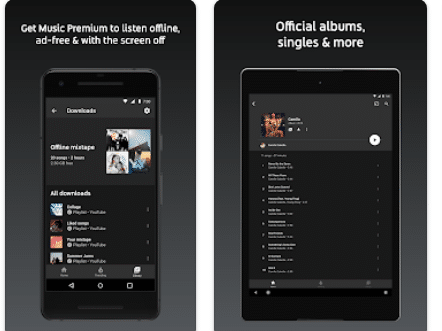
Portanto, se você tiver as músicas no armazenamento interno do seu telefone, não as encontrará no app.
Em vez disso, você terá que enviá-las manualmente.
Nesta seção, mostraremos como enviar músicas para o aplicativo YouTube Music.
Etapas a seguir
Em seu navegador de PC favorito, visite music.youtube.com e faça login em sua conta Em seguida, arraste e solte todos os arquivos de música de seu computador em music.youtube. com e os arquivos serão carregados
Ou
Vá para music.youtube.com no seu navegador favorito e faça login na sua conta do Google A partir daí, você precisará tocar na sua foto de perfil Depois disso, você terá que tocar no botão Carregar música Em seguida, você pode começar a carregar o arquivo de música
Se você tiver seguido as etapas acima, você deve encontrar todas as músicas em seu aplicativo YouTube Music.
No entanto, você deve saber que não é possível enviar músicas usando o aplicativo YouTube Music de seu telefone Android.
Além disso, você terá que esperar algumas horas depois de enviar os arquivos até encontrá-los na biblioteca do aplicativo YouTube Music.
Você pode enviar 100.000 músicas em uma conta.
Os formatos de arquivo suportados são MP3, M4A, OGG, FLAC e WMA.
Depois de enviar as músicas, você as encontrará na seção’Envios’do aplicativo YouTube Music.
Experimentar diferentes aplicativos de reprodutor de música
A última solução para o problema é usar um reprodutor de música diferente.
Portanto, se você estiver usando o player de música padrão e enfrentando o problema, você pode tentar players de música de terceiros, como Spotify, YouTube Music e assim por diante.
Recomendamos instalar apenas aplicativos da Google Play Store oficial.
Cartão de memória com defeito
Outra razão pela qual seu telefone não está detectando as músicas locais pode ser que seu cartão de memória esteja danificado.
Se você estiver usando um cartão de memória danificado ou corrompido para armazenar as músicas, ele não será encontrado pelo aplicativo de player de música.
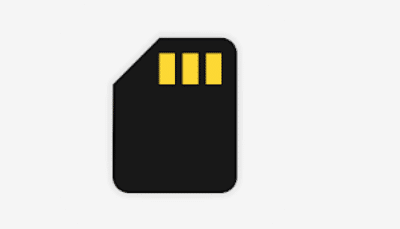
Portanto, neste caso, você precisará trocar o cartão de memória por um novo e ver se resolve o problema ou não.
Perguntas frequentes
Vamos conhecer as respostas para algumas das perguntas mais comuns sobre aplicativos de player de música Android que não encontram músicas locais.
P1: Por que meu telefone Android não detectando música adicionada recentemente?
R: É muito difícil responder com precisão. Porque pode haver vários motivos por trás disso.
Por exemplo, o reprodutor de música que você está usando pode ser o problema.
Além disso, pode ser que seu telefone tenha algum bug aplicativos. É sempre melhor reiniciar o telefone e ver se isso resolve o problema.
P2: Como adiciono minha própria música ao meu Android?
R: Há muitas maneiras de adicionar sua própria música ao telefone Android.
Normalmente, a maioria dos aplicativos de reprodução de música verifica automaticamente os arquivos de música no armazenamento do telefone. E após o processo de digitalização, você encontrará essas músicas na seção de biblioteca do aplicativo de player de música.
No entanto, se você não puder adicionar músicas automaticamente, precisará digitalizar manualmente as músicas. E o processo de digitalização de músicas locais varia dependendo do aplicativo de player de música que você está usando.
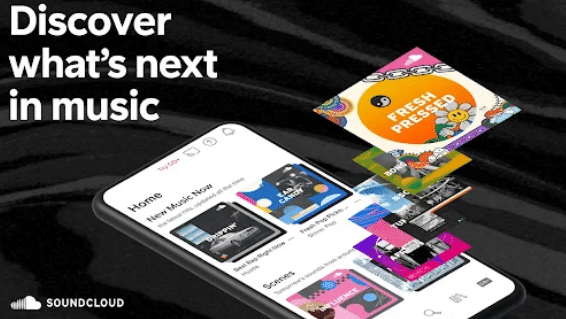
Para sua conveniência, já compartilhamos alguns métodos para escanear o armazenamento do telefone ou atualizar o aplicativo de reprodução de música acima.
Você pode seguir essas etapas para adicionar sua própria música ao seu telefone Android.
Q3: você pode adicionar suas próprias músicas ao aplicativo YouTube Music?
R: Sim, você pode adicionar suas próprias músicas ao app YouTube Music. No entanto, você não pode fazer isso por meio do aplicativo móvel.
Você precisará fazer upload das músicas no site oficial.
Acima, já descrevemos o método de upload de suas próprias músicas ao aplicativo YouTube Music.
P4: Você pode adicionar suas próprias músicas ao aplicativo Spotify?
R: Sim. Você pode ouvir suas próprias músicas no Spotify e ouvi-las offline usando o aplicativo Spotify.
Você terá que usar as configurações de importação no aplicativo Spotify para fazer isso.
Nisso caso, já compartilhamos o método de fazer isso acima. Você pode seguir as etapas para tirar proveito disso.
Resumo
Ouvir música usando seu smartphone Android é bastante simples.
No entanto, devido a alguns bugs internos nos aplicativos, você pode enfrentar alguns problemas de tempos em tempos.
Nesta postagem, tentamos resolver esses problemas e oferecer algumas soluções para eles.
Esperamos que essas dicas sejam úteis se você estiver ouvindo música em seu telefone Android.
Se você tiver dicas semelhantes, poderá compartilhá-las conosco nos comentários abaixo. E não se esqueça de compartilhar esta postagem com outras pessoas se achar útil.
Compartilhe esta história